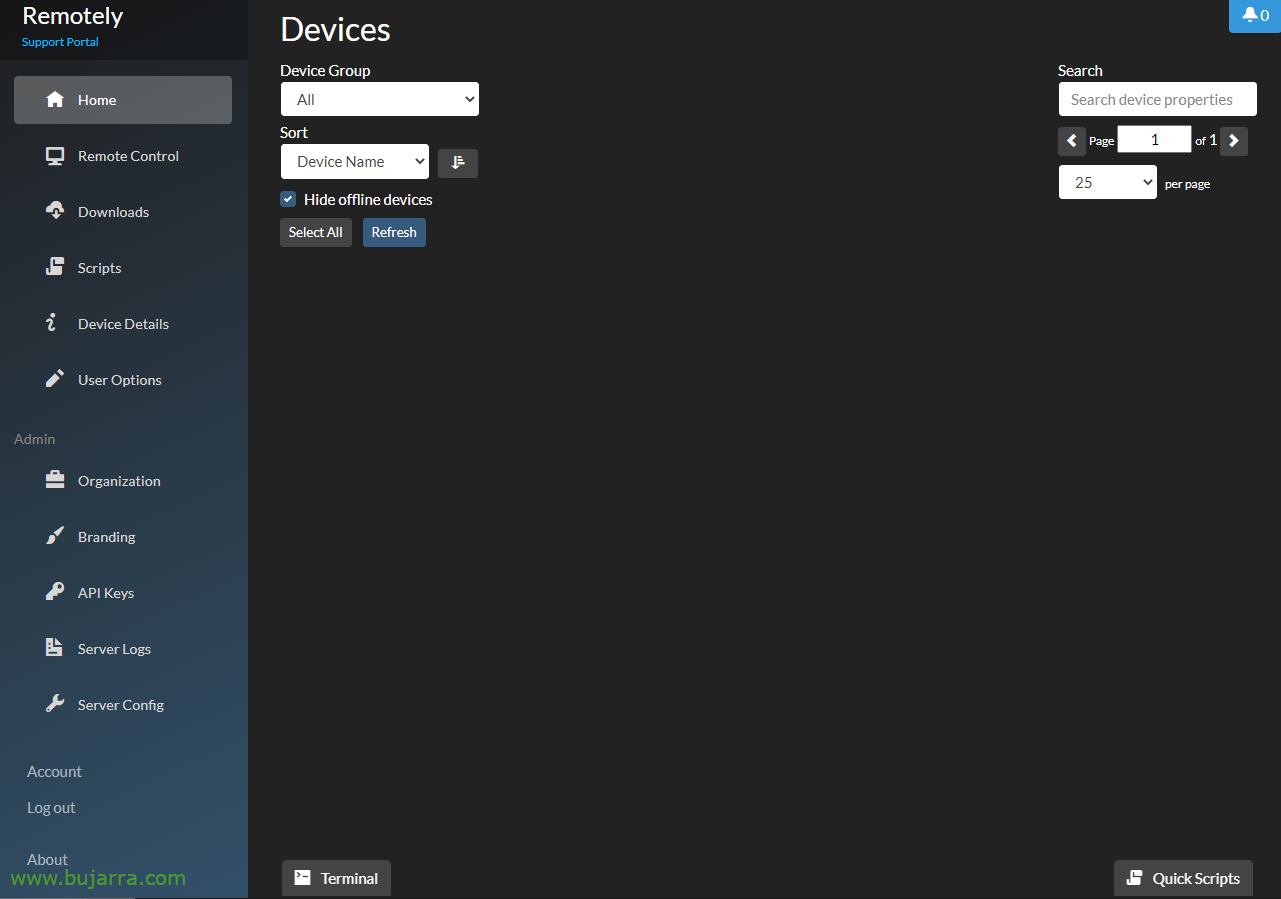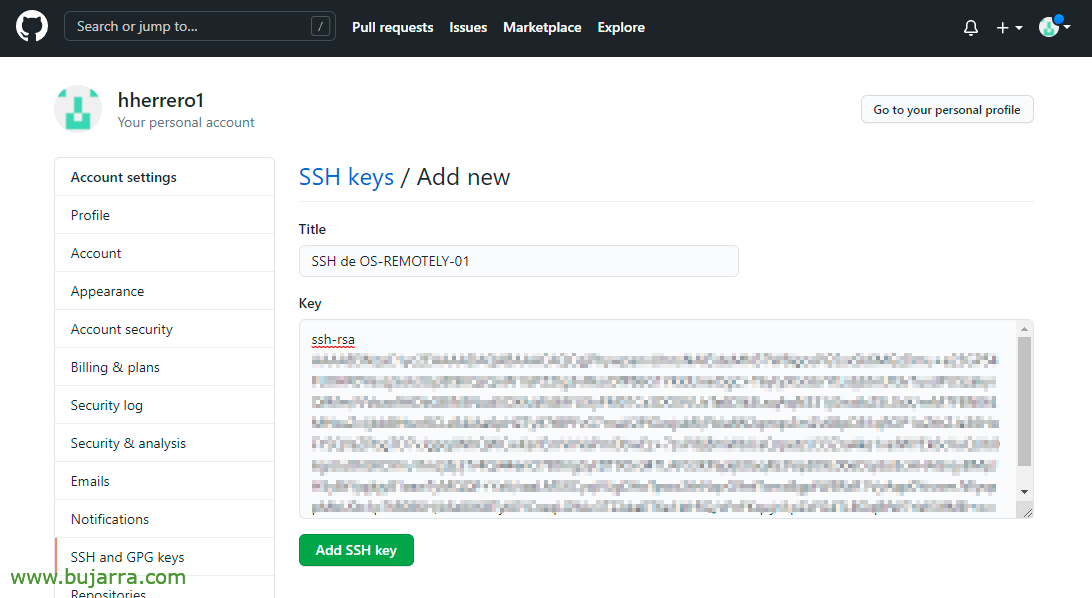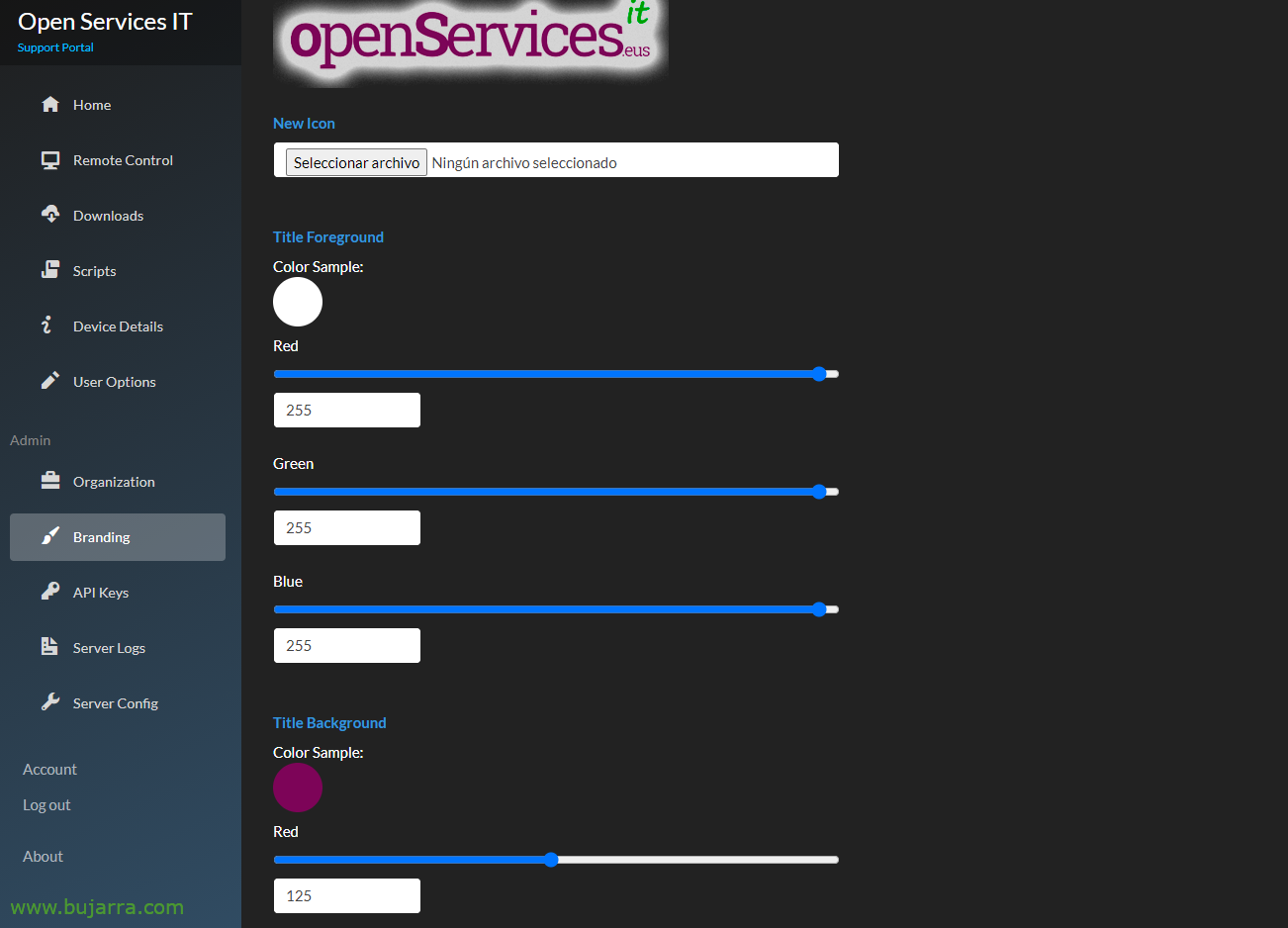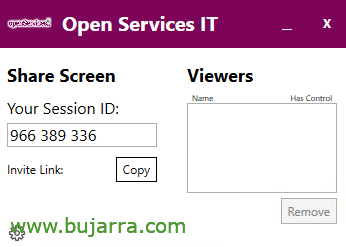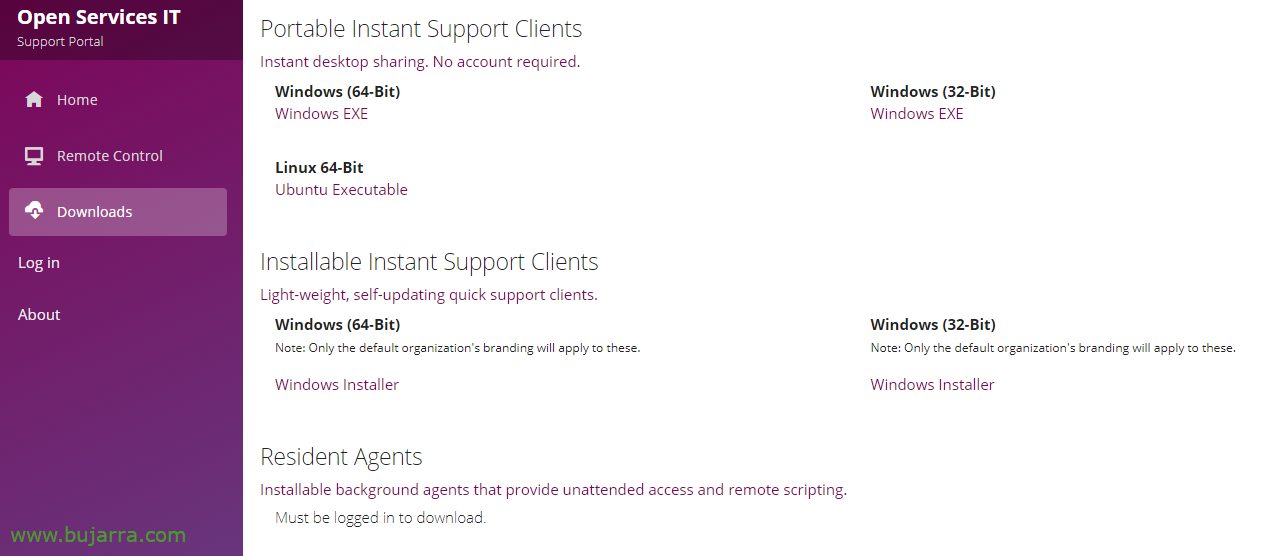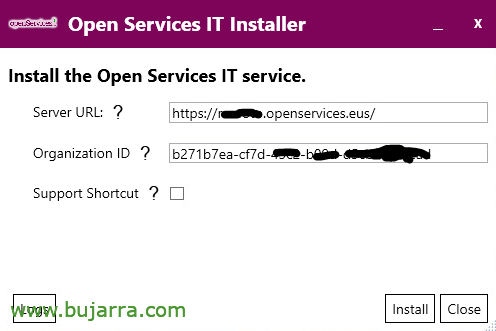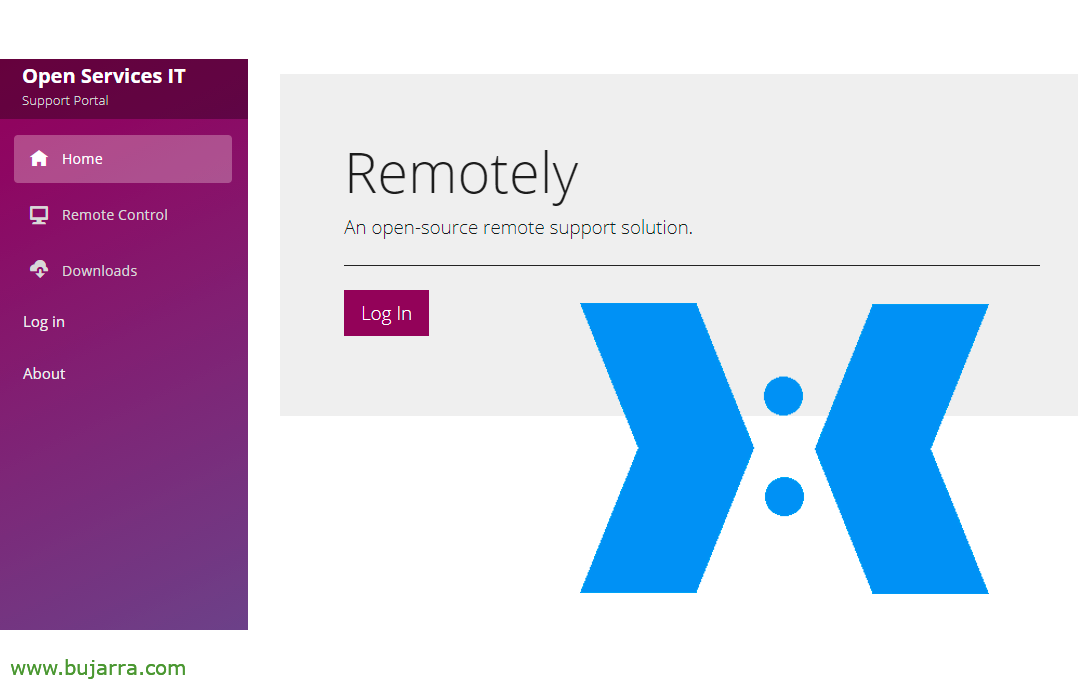
Installazione remota, Telecomando open source
Oggi andremo a vedere un progetto favoloso, chiamato da remoto. Una soluzione per il controllo remoto di apparecchiature aziendali o personali, per l'accesso remoto occasionale al supporto o anche alle apparecchiature non presidiate. Consentirà anche se vogliamo l'esecuzione di script o comandi remoti.
Il progetto Remotely è piuttosto curioso, La verità è che si tratta di una soluzione completa per la quotidianità in cui abbiamo bisogno di connetterci a computer remoti. Cosa ho detto, Quando qualcuno ha bisogno di supporto, o quando vogliamo entrare in contatto con un team e non c'è nessuno che ci assista. È sicuro e abbastanza personalizzabile, vedremo che Remotely può essere utilizzato con i propri server (Dipendenti pubblici) o possiamo installarlo sulla nostra infrastruttura. In questo post vedremo le due opzioni. Come sempre, ringraziare e aiutare questo tipo di progetti che migliorano la vita quotidiana del mondo IT, il suo autore è Jared Goodwin, e il sito Sito ufficiale.
Remotely è piuttosto semplice, disporremo di un portale web, dove gli utenti remoti potranno connettersi per scaricare il software ‘leggero’ di connessione remota; o dove noi, come amministratori del sito, possiamo entrare e controllare da remoto qualche dispositivo che abbiamo precedentemente aggiunto al nostro account.
Se volete provare il suo server pubblico, sarà sufficiente accedere qui per testare: https://app.remotely.one
Un'altra opzione sarà, come abbiamo detto, installarlo sul nostro server, che è la parte interessante, ma questa si biforca di nuovo, sembra un gioco di avventura 🙂 Andiamo al sodo, quando la installeremo in locale potremo scegliere di utilizzare pacchetti già precompilati, questo è il server sarà totalmente funzionale, ma ci sono cose come il fatto che il software client non potrà essere personalizzato, né con i loghi/colori dell'azienda né con l'URL, l'utente dovrebbe scriverlo a mano. È un'opzione. E l'altra sarebbe decisamente più lunga ma interessante, dato che dovremmo avere un account su GitHub, fare un fork del progetto e qualche altra cosa, ma avremmo una soluzione più personalizzata.
Quindi se vi pare vediamo entrambe le opzioni, prima con i pacchetti già precompilati e così poi possiamo confrontare e ognuno può tenere ciò che gli interessa. Avviato! Necesitamos un Ubuntu Server, en mi caso usé un 21.04, que esté actualizado, Appena installato, con IP estática; también pensaremos un FQDN para el sitio web, Per esempio: soporte.midominio.eso y abriremos en el firewall/router el 443tcp HTTPS y 80tcp HTTP contra la máquina, este último para LetsEncript.
Instalación predeterminada
Empezamos la instalación:
wget https://github.com/lucent-sea/Remotely/releases/latest/download/Remotely_Server_Installer chmod +x Remotely_Server_Installer sudo ./Remotely_Server_Installer
Y durante la instalación el asistente nos preguntará si queremos usar paquetes precompilados o no, le indicamos que sí, así como el path para el sitio web y usaremos Nginx como servicio web:
Scarica il pacchetto pre-costruito (sì/no)?
Se no, verrà creato un pacchetto server personalizzato tramite GitHub Actions.
Inserisci risposta: yes
A quale directory dovrebbero essere estratti i file del server (ad esempio. /var/www/remotely/)?
Inserisci risposta: /var/www/remotely
Qual è l'URL pubblico del tuo server? (ad esempio. https://app.remotely.one)?
Inserisci risposta: https://soporte.midominio.eso
Quale server web sarà utilizzato?
[0] - Caddy su Ubuntu
[1] - Nginx su Ubuntu
[2] - Caddy su CentOS
[3] - Nginx su CentOS
[4] - IIS su Windows Server 2016+
Inserisci risposta: 1
...
Tras unos segundos ya tendremos el sitio montado, abrimos un navegador contra nuestro FQDN o IP de Remotely. Sin loguearnos podremos simplemente pulsar en Downloads para descargar los distintos softwares para conexión remota de Windows, Linux o Mac. Así que la primera vez nos crearemos un usuario nuevo para trabajar como administradores del sitio, Clicca su “Registro”,
Indicamos un mail y una contraseña & “Registro”,
Y bueno tendremos acceso a más posibilidades, darle un paseo que es muy sencillito y completo, a lo largo de este post iremos descubriendo las options que tenemos.
Por hacer la primera prueba y no seguir más con este entorno preestablecido, si en la zona de Downloads nos descargamos el cliente ligero, al ejecutarlo veremos que hay que escribir manualmente la URL de nuestro sitio, Questo è, a la persona remota entregaremos un EXE y al abrirlo deberá de escribir siempre la URL. No gusta. Y luego ya el tema del Logo o los colores, pues que este sería el default.
Una vez se conectó contra la URL ya tendremos un ID de conexión,
Que se lo daremos a nuestro agente/técnico, desde el menú lateral “Remote Control” podrá escribirlo y conectarse a la sesión del cliente.
Y no sólo lo che nos aspettamos de un control remoto, se non che la sessione può essere registrata in video, potremo inviare file, chiacchierare, privilegi di lettura… molto elegante!
Installazione personalizzabile
Bene, vista alcune delle sue possibilità e la sua potenza andremo a dare all'installazione personalizzabile, Questo è, che non solo possiamo cambiare i loghi, Colori, URL incorporato… se non che anche le lingue o ciò che ci interessa, dato che avremo il codice per noi.
Innanzitutto, dobbiamo avere un conto in GitHub, quindi se non ce l'hai, registrati!
Dopo, se non lo abbiamo fatto neanche, dovremo copiare la chiave pubblica del nostro computer sul nostro account di Github, dato che successivamente accederemo a un nostro repo. Bene, con il seguente comando lo creiamo e lo vediamo:
ssh-keygen -t rsa -b 4096 -C "Team remotamente" cat /root/.ssh/id_rsa.pub ssh-rsa AAAAAAAAAAAAAAAAAAAAAAAAAADDDDDDDDDDDDDDDDdfdsfsdfxxxxxxxxxxxxxdssadlkjasdksaljdalksjdalskdjakdsjaskdljasdhfffffffffffffffffffffffffffffffasddddddddddddddddddddddddddddddddddddddddassxcxxxxxxxxxxxxxxxxxxxxxxxxxxxxxxxxxxxxxxxxxxxxxxxxxxxxxxxxxxxxxxxxxxxxxxxxxxxxxxxxxsssssssssssssssssssssssssssssssssssqqqqqqqqqqqqqqqqqqqqqqqwwwwwwwwwwwwwwwwwwwwweeeeeeeeeeeeeeeeeeeeeeerrrrrrrrrrrrrrrrrrrttttttttttttttttttttyyyyyyyyyyyyyyyyyyyyyuuuuuuuuuuuuuuuuuuuuuiiiiiiiiiiiiiiiiiiiiiiiiiioooooooooooooopppppppppppppppppppp== Equipo remotely
En Github, vamos a nuestros Settings > SSH and GPG Keys > New SSH Key… indicamos un nombre y la pegamos.
Stiamo per https://github.com/lucent-sea/Remotely e clicca su “Fork”, vamos a bifurcar el proyecto y vamos a copiarnos esattamente una copia del original en nuestra cuenta.
Y poi da la shell podremo scaricare il progetto a nostra macchina, podría ser un buen momento si queremos hacerle alguna modificación (Lingua…), y tras ello hacemos un pull & un push:
clone git gi*@****ub.com:USUARIO_GITHUB/remotely cd ./remotely git remote add upstream https://github.com/lucent-sea/remotely git pull upstream master git push origin master
Necesitaremos también un Personal Access Token, Quindi andiamo https://github.com/settings/tokens > “Generate new token”
Ponemos nombre descriptivo para qué lo usaremos, caducità, marcamos únicamente el tick de ‘repo’ y abajo pulsamos en “Generate token”,
Y nos copiamos en un lugar seguro nuestro Token, lo necesitaremos.
Una última cosina, dentro de nuestro repo de Remotely, vamos a Actions y pinchamos en “I understand…”, necesitaremos que funcionen algunas acciones de los workflows para la instalación de Remotely.
Ahora ya de verdad que podremos comenzar con la instalación, y esta vez indicaremos que no queremos usar paquetes precompilados, Certo, a cambio nos pedirá nuestro usuario de GitHub y el Token entre otros, os dejo los pasos para su instalación final:
wget https://github.com/lucent-sea/Remotely/releases/latest/download/Remotely_Server_Installer chmod +x Remotely_Server_Installer sudo ./Remotely_Server_Installer
Y donde amablemente deberemos cambiar nuestras respuestas, os dejo cómo proceder con el asistente:
Scarica il pacchetto pre-costruito (sì/no)?
Se no, verrà creato un pacchetto server personalizzato tramite GitHub Actions.
Inserisci risposta: no
In quale directory dovrebbero essere estratti i file del server (ad esempio. /var/www/remotely/)?
Inserisci risposta: /var/www/remotely
Qual è l'URL pubblico del tuo server? (ad esempio. https://app.remotely.one)?
Inserisci risposta: https://soporte.misitio.eso
Quale server web verrà utilizzato?
[0] - Caddy su Ubuntu
[1] - Nginx su Ubuntu
[2] - Caddy su CentOS
[3] - Nginx su CentOS
[4] - IIS su Windows Server 2016+
Inserisci risposta: 1
Qual è il tuo nome utente GitHub?
Inserisci risposta: USUARIO_GITHUB
Quale token di accesso personale GitHub dovrebbe essere utilizzato?
Inserisci risposta: ghp_XXXXXXXXXXXXXX_TOKEN_XXXXXXXXXXXXXX
Crea nuova build (sì/no)?
Se no, verrà utilizzato l'ultimo artefatto di build esistente su GitHub.
Inserisci risposta: yes
Quale versione vorresti costruire?
[0] - Ultima versione ufficiale
[1] - Anteprima delle modifiche (i.e. master branch)
[2] - Specific release
Enter Response: 1
...
A proposito, si os atascáis en algún paso, Lascio questo video del suo tutorial di installazione: https://remotely.one/Tutorials
E questo è tutto! avremo il portale attivo! Ricorda (Come prima) creare un account con privilegi amministrativi da “Registro”. Ricorda che è possibile registrarsi per la prima volta sul sito solo per default, nessun altro potrà farlo senza il nostro consenso.
E indicali alcune credenziali,
Prima di tutto andiamo al tema, abbiamo una sezione chiamata “Branding” dove possiamo personalizzare l'immagine del software client, indicando il logo della nostra azienda, un titolo, Colori, tema chiaro/scuro…
Sarebbe qualcosa di simile quando il cliente lo apre, bellissimo, e senza dover inserire alcun URL. All'agente (tecnico di supporto) possiamo copiare e inviare il link o direttamente dettargli l'ID di sessione. Poiché l'agente potrà entrare anche dal portale web di Remotely da “Remote Control”,
Quando l'agente inserisce il codice ID della sessione, all'utente finale verrà visualizzato un messaggio per accettare la sessione remota.
E quello che ho detto, avremmo un controllo remoto in modo puntuale con qualcuno che ne ha bisogno.
Infine, per quanto riguarda la questione, abbiamo due file CSS che ci aiuteranno a personalizzare anche la parte anteriore del sito web, ve li lascio per se volete renderlo un po' più corporate: /var/www/remotely/wwwroot/css/Themes/yeti.min.css e /var/www/remotely/wwwroot/Remotely_Server.styles.css. Bene, e vi lascio questo esempio di schermata dove si vedono i download che possono essere effettuati dal lato client, sarà possibile scaricare il portable istantaneo di Windows, Linux o Mac. Così come l'opzione installabile, perché non debbano installarlo, ma attenzione, questo non è quello dell'opzione non presidiata, che abbiamo anche chiamato Resilent Agent, ed è quello che vedremo di seguito.
Questo agente potrà essere scaricato una volta che ci saremo loggati con il nostro account amministrativo e potremo installarlo dove vogliamo, su un server remoto per amministrarlo più tardi, su una macchina di salto, di un cliente/azienda/utente che ci interessa… Clicca su “Installare” non è necessario compilare alcun dato poiché verrà tutto incluso.
… Attendi qualche secondo durante l'installazione…
“Chiudere”,
E avremo nel menu “Casa” i computer a cui abbiamo aggiunto l'agente di connessione non presidiata, per connetterci a uno di essi sarà sufficiente cliccare su di esso e nelle opzioni lo vedremo.
E il tema degli Script esiste anche, la possibilità di eseguire qualche comando su una di queste macchine, or schedule it at some time… Personally, this appeals to me less, it covers less the need I had.
Ah! And wait, we’re not done yet! Are you concerned about security? well then, I remind you that you should enable two-factor authentication on your admin account, so from the side menu “Conto” we will enable 2FA or Two-factor authentication. A wizard will appear where we will have to scan the typical QR code and add it to our mobile app and copy the security codes in case we lose it.
I hope you found it cool, the truth is it’s amazing, we’ll have to see how the project grows, ma non ditemi che non sia una soluzione fantastica per fare connessioni remote con utenti poco esperti o con i vostri clienti per qualsiasi supporto/esigenza che abbiano da voi. è completamente professionale e funzionale, rispetta ampiamente ciò che ci si aspetterebbe.
Un abbraccio a tod@s, e come sempre vi ringrazio a voi che condividete questo tipo di contenuti sui social media, per i like, retweet, raccomandazioni… saluti!